VBA-konsult
Jag utvecklar även program i Microsoft Excel med VBA. Excel kan automatiseras med hjälp av samma programmeringsspråk (VBA) som används i Access. Access och Excel […]
Jag utvecklar även program i Microsoft Excel med VBA. Excel kan automatiseras med hjälp av samma programmeringsspråk (VBA) som används i Access. Access och Excel […]
Konvertera program till Access 2016 Att uppgradera till Access 2016 från Access 2003, 2007, 2010 och 2013 går relativt snabbt, det tar normal bara någon […]
När man utvecklar ett dataprogram i Access så är det bra att dela på själva programfilen (frontend) och databasen där data lagras (backend). Då kan […]
Typ: Exempelprogram Version: Microsoft Access 2003 (kan köras i Access 2007 och 2010) Filnamn: AccessExempelPris.mdb Ladda ner: AccessExempelPris.zip Demoprogram som kontrollerar om ett inmatat […]
När datumsträngar ska användas i accessprogram är det många gånger viktigt att rätt formatsträng användas. Speciellt om programmet ska användas i olika länder. Då kan […]
Hej ! Söker med ljus och lykta efter en lösning på mitt bekymmer men inte hittat något. Jag behöver skapa en numrering av posterna i […]
Ibland vill man ha veta sökvägarna till bl.a Mina dokumnet (My Documents) och till programmappen. Sökvägarna skiljer sig ju mellan olika användare och olika operativsystem. […]
Copyright © 2025 | WordPress-tema av MH Themes